
作为系统管理员,我们也经常会需要统计客户端所安装的软件,想必大家首先会想到 SCCM,但如果你的企业没有部署 SCCM,总不会去一台一台手动统计吧。本文我们就介绍几种方式,以方便普通用户和管理员自动统计 Windows 已安装的html' target='_blank'>应用程序清单。
使用命令行
最最简单的方式便是使用「命令提示符」,执行如下命令即可自动统计并在 D 盘输出当前 Windows 系统中所有已安装的软件列表:
wmic /output:D:/InstalledSoftwareList.txt product get name,version
命令行
使用PowerShell
CMD 都有了,怎么能少了强大的 PowerShell 呢,在 PowerShell 中执行如下命令同样可以输出 Windows 中已经安装的应用程序清单:
Get-WmiObject -Class Win32_Product | Select-Object -Property Name > D:/InstalledSoftwareList.txt
其实上面的 PowerShell 与 CMD 的方式一样,同样是调用了 WMI 来进行输出,如果以上命令在你的系统上无法正常输出内容,可以尝试使用如下 PowerShell 命令:
Get-ItemProperty HKLM:/Software/Wow6432Node/Microsoft/Windows/Cu
PowerShell
对于普通个人用户来说,如果你不习惯于使用命令提示符或 PowerShell,可以使用著名的 CCleaner 来输出 Windows 已安装软件清单。
只需在打开 CCleaner 之后点击「工具」—「卸载」,在应用程序列表中右击并选择「保存为文本文件」即可导出软件列表。
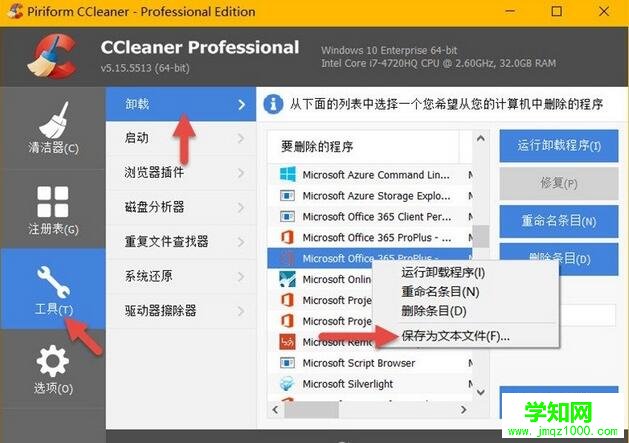
使用Geek Uninstaller
使用 Geek Uninsatller 这个绿色小工具同样可以输出 Windows 中的已安装软件清单,使用时只需点击「文件」菜单中的「导出为 HTML」即可。
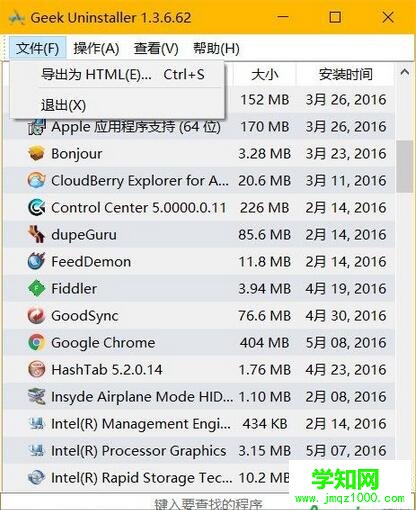
就使用下来看,Geek Uninstaller 的输出结果最为人性化,它不仅列出了所有软件列表,还对应用程序总数和所占磁盘空间大小进行了汇总统计。
声明:本文内容摘于互联网,刊登/转载此文目的在于更广泛的传播及分享,并不意味着赞同其观点或论证其描述。如有版权纠纷问题请准备好相关证明材料与站长联系,谢谢!
郑重声明:本文版权归原作者所有,转载文章仅为传播更多信息之目的,如作者信息标记有误,请第一时间联系我们修改或删除,多谢。
新闻热点
疑难解答